Создание tweened-анимации трансформации
Если вы решили включить в свой фильм tweened-анимацию трансформации, имейте в виду следующее обстоятельство. По умолчанию Flash пытается произвести переход от одной формы к другой "кратчайшим путем". Поэтому промежуточные кадры могут оказаться весьма неожиданными для вас. В качестве иллюстрации к сказанному ниже приведен рисунок (рис. 8.21), на котором показан промежуточный кадр трансформации уже знакомых вам "часов". Здесь с помощью tweened-анимации минутная стрелка пытается "переползти" с 12 на 6 "короткой дорогой".
В отличие от анимации движения, tweened-анимация трансформации может быть создана только одним способом – с помощью панели инспектора свойств кадра.
Для пояснения технологии создания такой анимации вернемся к примеру с "часами": предположим, что требуется переместить минутную стрелку с "12" на "6".
При решении указанной задачи требуется выполнить следующие действия.
- Убедитесь, что панель инспектора свойств присутствует на экране. Если она закрыта, выберите в меню Window основного окна пункт Properties.
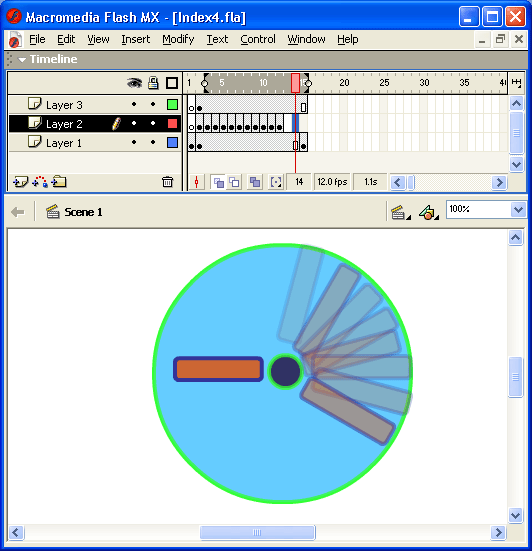
Рис. 8.21. Пример промежуточного кадра при tweened анимации трансформации - Включите инструмент Oval и нарисуйте с его помощью все элементы "часов", показанные на рис. 8.21, слева.
- Включите инструмент Arrow и выберите изображение, которое вы хотите трансформировать.
- Щелкните правой кнопкой в ячейке того кадра, который вы хотите сделать последним в анимации (например, 10-й), и в контекстном меню выберите команду Insert Keyframe; в результате между первым и последним кадрами на временной диаграмме появится последовательность простых кадров серого цвета, как показано на рис. 8.22, вверху.
